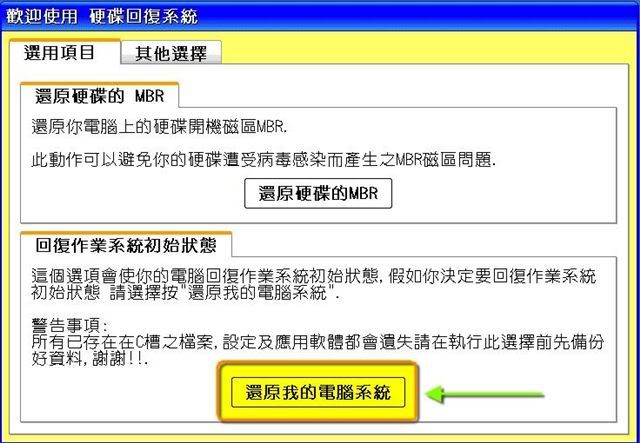的安裝,那樣是會造成第2磁區(D槽)變成隱藏而找不回來
若不小心將D磁區隱藏了,就將系統ID的1c改成0c就可以解除隱藏了
如圖
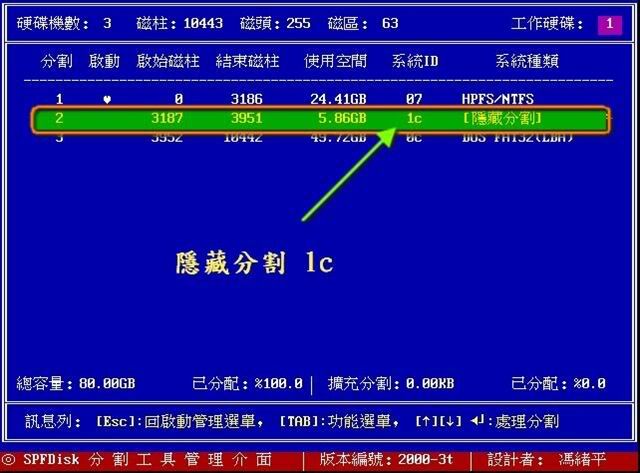
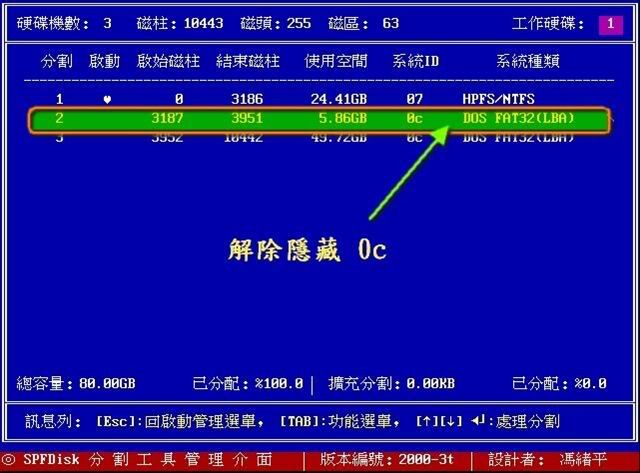
下面就透過清楚的圖文教學來完成SRC結構還原的安裝與執行備份
1.下載SPFDISK分割程式 下載點 http://www.badongo.com/file/7754734
下載解壓縮後一樣是使用NERO將它燒成CD光碟
開機後選擇按下F2就會進入DOS選擇畫面再選第二個SPFDISK即可進入
2.開啟SPFDISK分割程式選擇"硬碟分割工具
進入之後再按下"Enter"

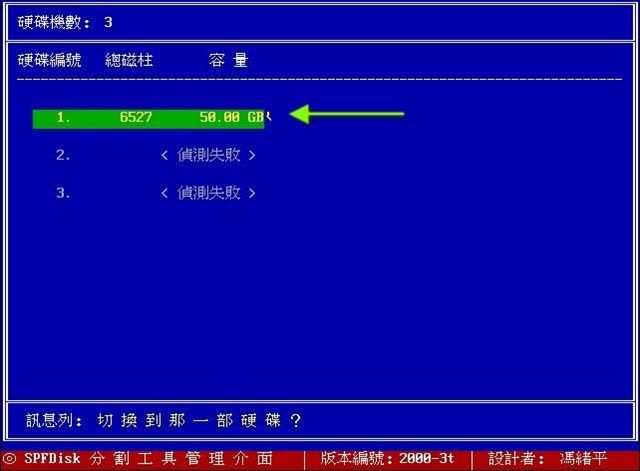
3.將D槽(第2磁區刪除) 若是新硬碟就省略此步驟
請注意箭頭指示來進行刪除的動作

4.刪除 之後重新建立分割磁區
注意必須建立主分割(2個磁區都是)

5.輸入第2個磁區的容量 +8000(約8G)

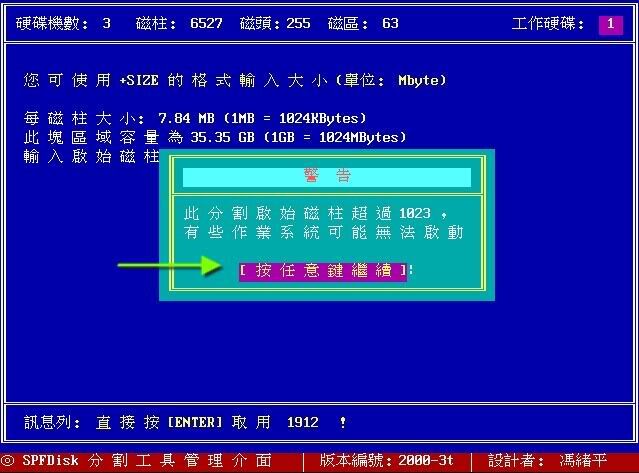
6.再建立第3磁區分割區(一樣是主分割)
這次必須按下"Y"配置整個區域


7.分割完成必須進行儲存的動作
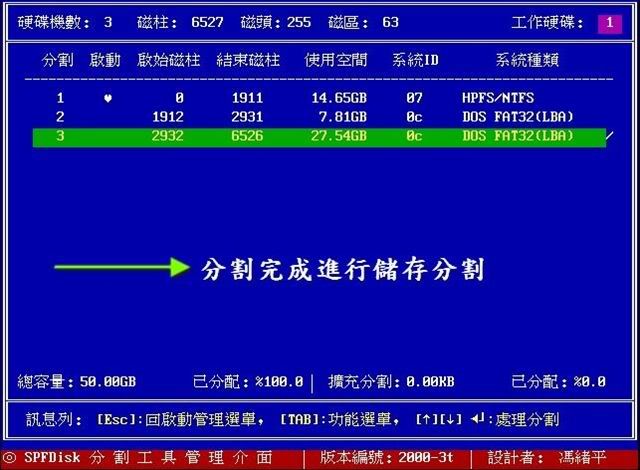
按下"Y"
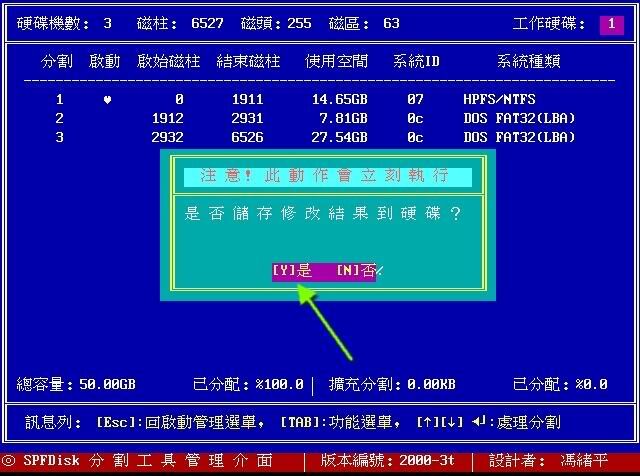
按下"Y"
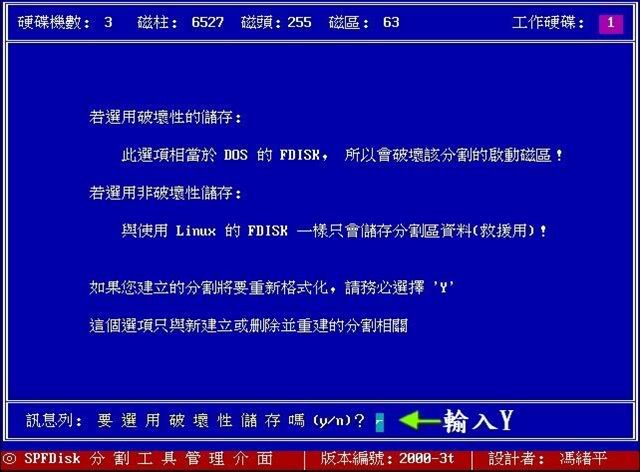
按下"N"

儲存完成

8.再次進入硬碟分割工具

將剛剛分割完成的第2個及第3個磁區格式化

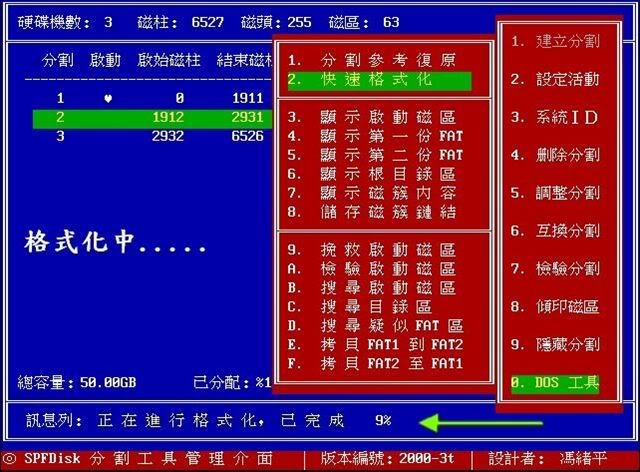
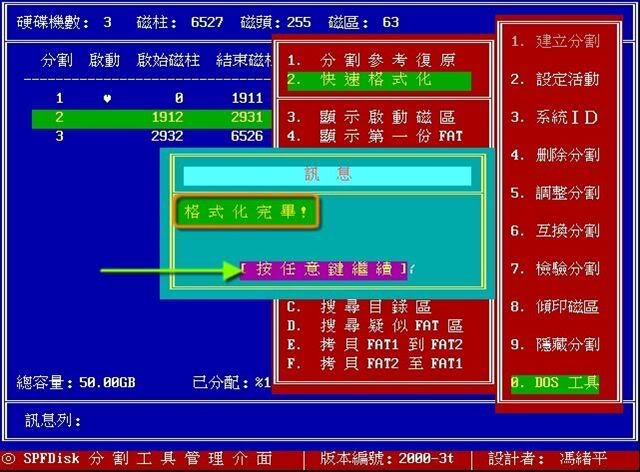
9.接著將第2磁區設定成隱藏磁區
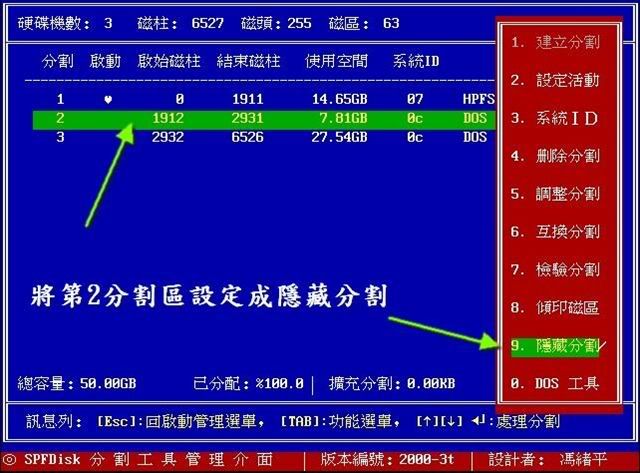
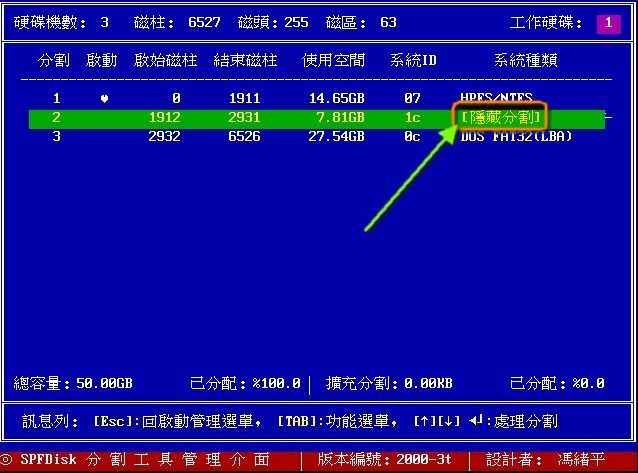
完成後再一次儲存分割區

10.最後按下Q離開分割區

11.將光碟取出並按住"Ctrl+Alt"再按下Del鍵即可重新啟動電腦

12.進入xp系統後就來安裝SRC結構還原
下載SRC一鍵還原
http://www.badongo.com/file/7677053
執行SRC一鍵還原的安裝(如圖示)

13.出現圖示畫面後按下"還原硬碟的MBR"

按下"Yes"
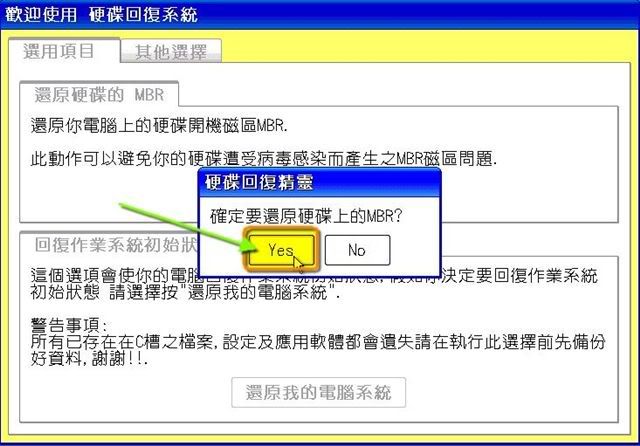
按下"OK"
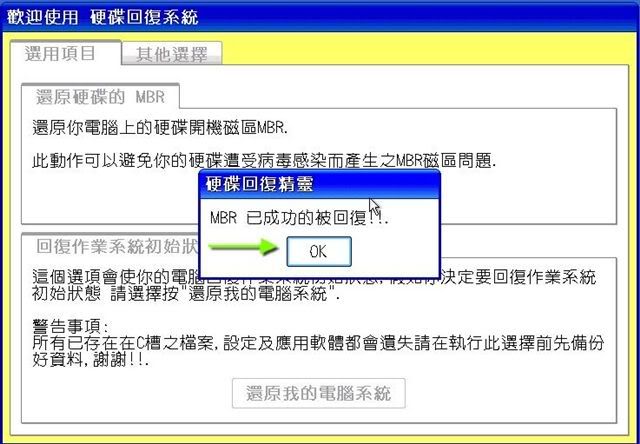
14.開啟我的電腦看看,第2磁區已經變成SRC磁碟區了
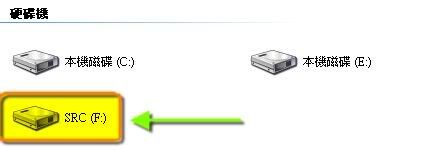
15.到這個步驟XP視窗下的安裝已經完成
請重新啟動電腦,開機後立即按下"F10鍵"就會看到Win98圖示一閃而過
最後會出現這個畫面,選擇其他選擇並按下"DOS"

按下"Yes"
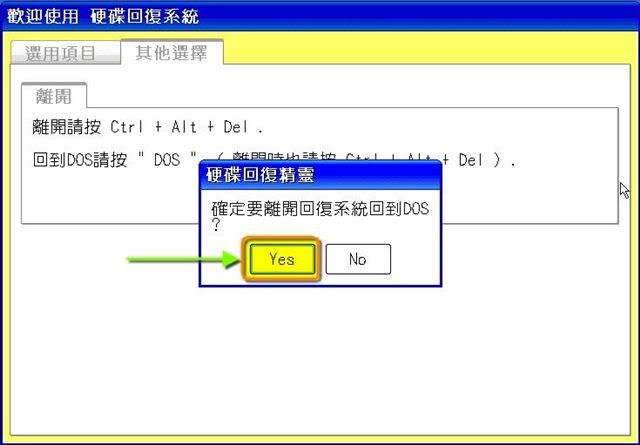
16.進入Dos畫面後輸入"C OPY2 " 並按下"Enter" 即可開始進行備份

備份中...............
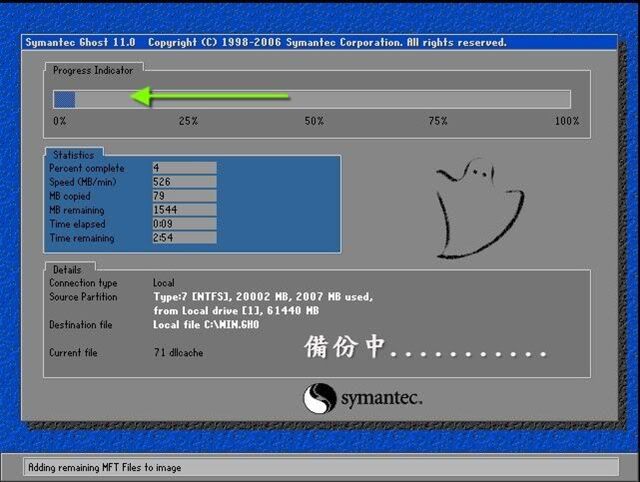
壓縮代碼 :
低壓縮率 : copy1 (速度快 空間占量大)
中壓縮率 : copy2 (速度中 空間占量中)
高壓縮率 : copy3 (速度慢 空間占量小)
(如不小心跳到DOS 再輸入 src 即可回到還原系統)
17.當你想還原電腦系統時只需再次重新開機,並在開機後立即
按下F10鍵就可以進入還原電腦的畫面,再按下"還原我的電腦
系統即可